Додајте веб локацију свим апликацијама у Старт менију у оперативном систему Виндовс 10
Како додати веб локацију свим апликацијама у менију Старт у оперативном систему Виндовс 10
Виндовс 10 долази са потпуно прерађеним Старт менијем, који комбинује Ливе Тилес уведене у Виндовс 8 са класичним пречицама за апликације. Има прилагодљив дизајн и може се користити на екранима различитих величина и резолуција. У овом чланку ћемо видети како да додате било коју веб локацију у област Све апликације у менију Старт, где се чува већина пречица за апликације. Ово функционише чак и за веб странице које то не раде обезбедити прогресивне веб апликације.
Реклама
Старт мени у оперативном систему Виндовс 10
Виндовс 10 долази са потпуно прерађеним Старт менијем, који комбинује Ливе Тилес уведене у Виндовс 8 са класичним пречицама за апликације. Има прилагодљив дизајн и може се користити на екранима различитих величина и резолуција.

Почевши од ажурирања за Виндовс 10 маја 2019. године, познатог и као „верзија 1903“ и „19Х1“, мени Старт има сопствени процес што му омогућава да се појави брже, повећава његову поузданост. Поред тога, постоји низ побољшања употребљивости у менију Старт.
Виндовс 10 Старт мени има подршку за Ливе Тиле за универзалне (продавнице) апликације инсталиране на вашем рачунару. Када закачите такву апликацију у мени Старт, њена Ливе Тиле ће приказати динамички садржај као што су вести, временска прогноза, слике и тако даље. На пример, можете додати а корисна употреба података Ливе Тиле.
Почевши у верзија 1909, такође познат као ажурирање за новембар 2019., мени Старт се аутоматски проширује када пређете мишем преко икона са леве стране. Ово ново понашање је нешто што се неким корисницима не свиђа. Видите Онемогућите аутоматско проширење менија Старт при преласку миша у Виндовс 10
Прилагођавање менија Старт
Традиционално, Виндовс вам омогућава да прилагодите мени Старт за све кориснике рачунара или само за ваш налог. Можете додати а пречица до било ког програма у Старт мени. Такође, можете поставити веб локацију, којој ће у сваком тренутку бити доступна из менија Старт.
Пре него што наставите, вреди напоменути да мени Старт у оперативном систему Виндовс 10 не може да прикаже више од 2048 ставки. Да бисте измерили колико ставки имате у менију Старт, погледајте чланак
Колико пречица менија Старт имате у оперативном систему Виндовс 10.
Укратко, ти потребно је да отворите ПоверСхелл и откуцајте или копирајте и залепите следећу команду:
Гет-СтартАппс | мерити
Погледајте ред "Број" у излазу.
Такође, неке фасцикле поменуте у чланку су скривене. Морате укључити Скривене датотеке у Филе Екплорер-у да их виде.
Коначно, област Све апликације може бити онемогућено. Можда ћете морати да га омогућите.
Да бисте додали веб локацију свим апликацијама у Старт менију у оперативном систему Виндовс 10,
- Откуцајте или копирајте и налепите следећи ред у адресну траку Филе Екплорер-а:
%АппДата%\Мицрософт\Виндовс\Старт Мену\Програмс
- Притисните тастер Ентер да отворите фасциклу која садржи пречице менија Старт за ваш кориснички налог. Ове пречице су видљиве у менију Старт када сте пријављени са сопственим налогом и нису видљиве другим корисницима вашег рачунара.

- Кликните десним тастером миша било где на празан простор да бисте креирали нову пречицу. Изаберите Ново > Пречица из менија десног клика.

- У оквир за циљ пречице откуцајте или налепите УРЛ сајта до којег желите да направите пречицу.

- Промените назив пречице и њену икону ако је потребно.


Ти си готов!
Напомена: Групе апликација у Све апликације су представљене фасциклама. Да бисте креирали нову групу, само направите нови фолдер са било којим именом које желите и ставите своје омиљене пречице овде.
Такође, ако избришете неку пречицу, она ће нестати из менија Старт само са вашег корисничког налога.
Додајте веб локацију свим апликацијама у менију Старт за све кориснике
- Откуцајте или копирајте и залепите следећи ред у траку за адресу Филе Екплорер-а:
%АЛЛУСЕРСПРОФИЛЕ%\Мицрософт\Виндовс\Старт Мену\Програмс.
- Притисните тастер Ентер да отворите фасциклу која садржи пречице менија Старт за све кориснике. Ове пречице су видљиве у менију Старт за све кориснике вашег рачунара.

- Кликните десним тастером миша било где на празан простор да бисте креирали нову пречицу. Изаберите Ново > Пречица из менија десног клика.

- У оквир за циљ пречице откуцајте или налепите УРЛ сајта до којег желите да направите пречицу.

- Промените назив пречице и њену икону ако је потребно.


Ти си готов. Опет, пречице и поддиректоријуми које креирате овде биће видљиви за све кориснике.
Горе описане методе су очигледне и морају бити добро познате. Алтернативно, можете користити претраживаче да постигнете исто.
Коришћење претраживача
Класични Едге (ЕдгеХТМЛ, застарео, али још увек доступан у стабилним верзијама Виндовс 10) има Мени (Алт + Ф) > Још алата > Закачи ову локацију на почетак. Ово додаје плочицу у Старт мени у оперативном систему Виндовс 10.
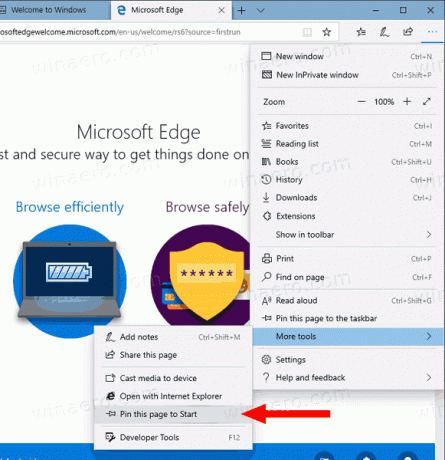
Нови Едге заснован на Цхромиум-у омогућава качење веб локација на траку задатака и инсталирање прогресивних апликација. Погледајте следеће:

коначно, Добро стари Интернет Екплорер омогућава директно додавање веб локација у Старт мени под Апликације, управо оно што смо радили ручно изнад. У Интернет Екплорер-у можете кликнути на икону зупчаника на траци са алаткама и изабрати Додајте сајт у апликације са менија!
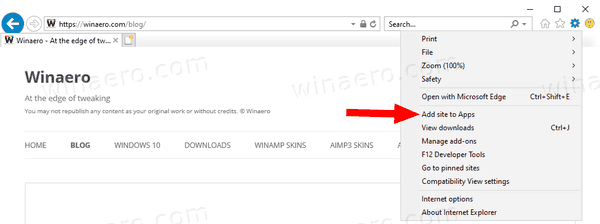
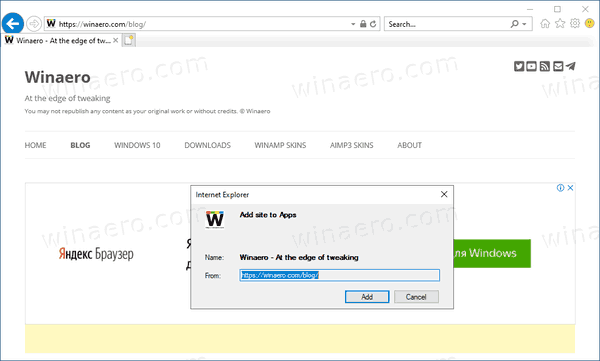

То је то!


